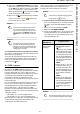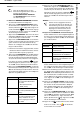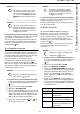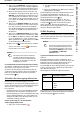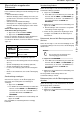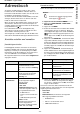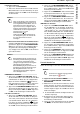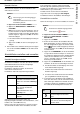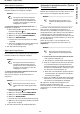Operation Manual
MF 6990dn - Agoris C935
- 81 -
10 - Dokumente scannen und versenden
16 Tippen Sie auf MEHRFACHSCAN, um den Mehr-
fachscan zu aktivieren bzw. zu deaktivieren. Wäh-
len Sie EIN um die Option zu aktivieren bzw. AUS,
um sie zu deaktivieren (s. Tipps und Tricks zur
Option „Mehrfachscan“ [ 22]). Tippen Sie auf OK,
um die Änderungen zu übernehmen.
17 Tippen Sie auf , um das Dokument in Schwarz-
weiß zu versenden, oder auf , um das Doku-
ment in Farbe zu versenden.
Benutzer rechte
Das Original wird gescannt und gespeichert. Es wird bei
der nächsten Verbindung mit dem lokalen Netzwerk auf
dem FTP-Server gespeichert.
Sie können die Übertragung der Dokumente über die
Sendewarteschlange verfolgen (weitere Informationen
finden Sie im Abschnitt Übersicht der ausgehenden
Faxnachrichten [ 85]).
An SMB scannen
Die Funktion An SMB scannen ermöglicht, ein
Dokument zu scannen und es anschließend in einem der
Formate JPEG, PDF oder sicheres PDF auf einem
freigegebenen Ordner auf einem Computer zu speichern,
der über das lokale Netzwerk mit dem Endgerät
verbunden ist. Mit dieser Funktion können Sie
beispielsweise gescannte Dokumente auf Ihrem eigenen
Computer ablegen.
Um eine Verbindung zu dem Zielcomputer herstellen zu
können, muss Ihnen der Name des Computers, der
vollständige Pfadname zu dem freigegebenen Ordner
(der Freigabename), sowie der Name des SMB-
Benutzers und das zugehörige Kennwort bekannt sein.
SMB-Adressen müssen in einem der folgenden Formate
angegeben werden:
• smb://Name_des_Servers/Freigabeordner
• smb://IP-Adresse_des_Servers/Freigabeordner
Wenn die Datei versendet wird, stellt das Endgerät unter
Verwendung der festgelegten Anmeldedaten eine
Verbindung zu dem Zielcomputer her.
Gehen Sie wie folgt vor, um ein Dokument zu scannen
und anschließend auf einer Freigabe auf einem
Computer im lokalen Netzwerk zu speichern:
Vorgang abbrechen
1 Legen Sie das zu scannende Dokument an (Hin-
weise zu den Möglichkeiten, ein Dokument anzule-
gen finden Sie im Abschnitt Originale anlegen
[ 21]).
2 Tippen Sie auf die Schaltfläche SCAN.
3 Wählen Sie AN SMB SCANNEN.
4 Geben Sie die SMB-Adresse des Computers über
die Bildschirmtastatur oder den Ziffernblock ein,
oder wählen Sie sie unter Verwendung einer der
folgenden Methoden aus:
Hinweis
Wenn Sie den Flachbettscanner verwen-
den, können Sie mehrere Seite scannen.
Legen Sie die nächste Seite auf den Scan-
ner, und wählen Sie WEITER. Wählen Sie
SENDEN, wenn alle Seiten gescannt wur-
den.
Hinweis
Der Zugriff auf die einzelnen Funktionen
wird über Ihre Benutzerrechte gesteuert.
Wenden Sie sich an den Administrator des
Endgeräts, um Informationen zu Ihren Be-
rechtigungen zu erhalten.
Hinweis
Sie können den aktuellen Vorgang jederzeit
durch Tippen auf beenden.
Speicherort der
SMB-Adresse
Vorgehensweise
Für einen Kontakt
im Adressbuch
festgelegt
Wählen Sie im Feld
Adressbuch die Option
An:
Wählen Sie aus den Ein-
trägen den Kontakt oder
die gewünschte Kontaktlis-
te. Verwenden Sie bei Be-
darf die Pfeilschaltflächen
nach oben bzw. unten, um
alle Adressbucheinträge
anzuzeigen.
ODER
Geben Sie die so viele An-
fangsbuchstaben des ge-
wünschten Kontakts über
die Bildschirmtastatur ein,
bis der vollständige Name
des Kontakts angezeigt
wird.
ODER
Geben Sie die Ziffern der
Kurzwahl des Empfängers
mit der virtuellen Tastatur
oder über den Ziffernblock
ein, bis der Name des
Empfängers angezeigt
wird.
Hinweis
Bei Verwendung dieser Funktion ist der Ver-
sand an mehrere Empfänger nicht möglich.